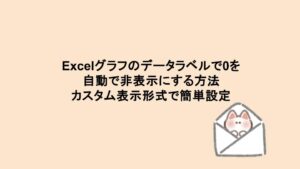GoogleスプレッドシートやスライドからPDFを出力したときに、ファイル名とPDFタイトルが異なっていて気持ち悪い・恥ずかしい!と感じたことはありませんか?
たとえば、以下の画像のようにファイル名は 売上データ_商品購入数.pdf になっているのに、 開いたときのタブやプロパティには「売上データ – Google スプレッドシート」と表示されている……。
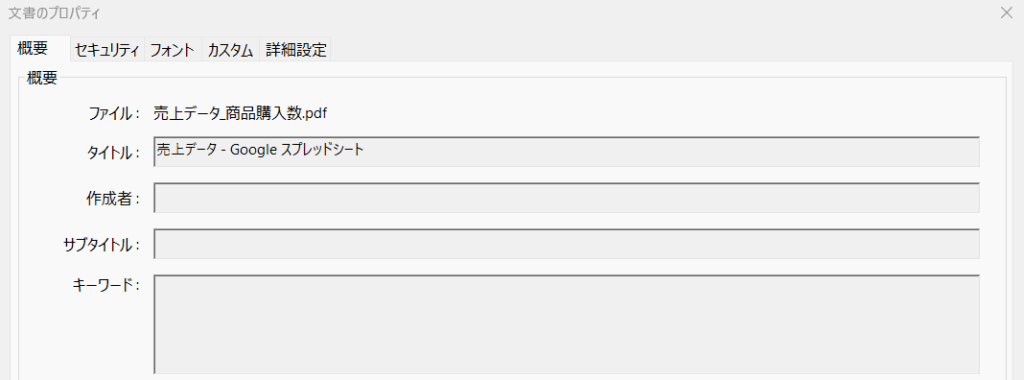
これはPDFの内部プロパティに埋め込まれた”タイトル情報が原因です。
本記事では、PDFgearという無料ツールを使って、 このタイトル情報を簡単に修正する方法を解説します!
💡 PDFgearのインストール方法については以下の記事をどうぞ!
なぜタイトルとファイル名が違うの?
GoogleスプレッドシートやスライドからPDFを出力すると、 スプレッドシートの「タイトル」情報がPDF内部に書き込まれることがあります。
その結果、
- タブやAdobe Acrobatでの表示タイトルが意図しないものになる
- ファイル名と違うので、受け取る側が混乱する
- 「○○編集済み」「最終版△△」などのファイル名がそのまま出てしまう
という事態が起こります。
さらに、PDFのタイトルを編集したいと思ってネットで検索しても、 WordやExcelに変換してから編集する方法が多く紹介されており、手間がかかって正直使いにくいと感じた方も多いはずです。
また、Adobe Acrobat ReaderではPDFタイトルを編集することができず、 「なんでできないの?」と困ってしまう方も多いのではないでしょうか?
解決策:PDFgearでタイトルを修正する
PDFgearを使えば、このタイトル情報を一瞬で上書きできます。 しかもオフラインで安全、無料で使えるのも安心ポイントです。
手順①:PDFgearでPDFを開く
- PDFgearを起動します
- 上部メニューから「開く」ボタンをクリックし、該当のPDFを選択します
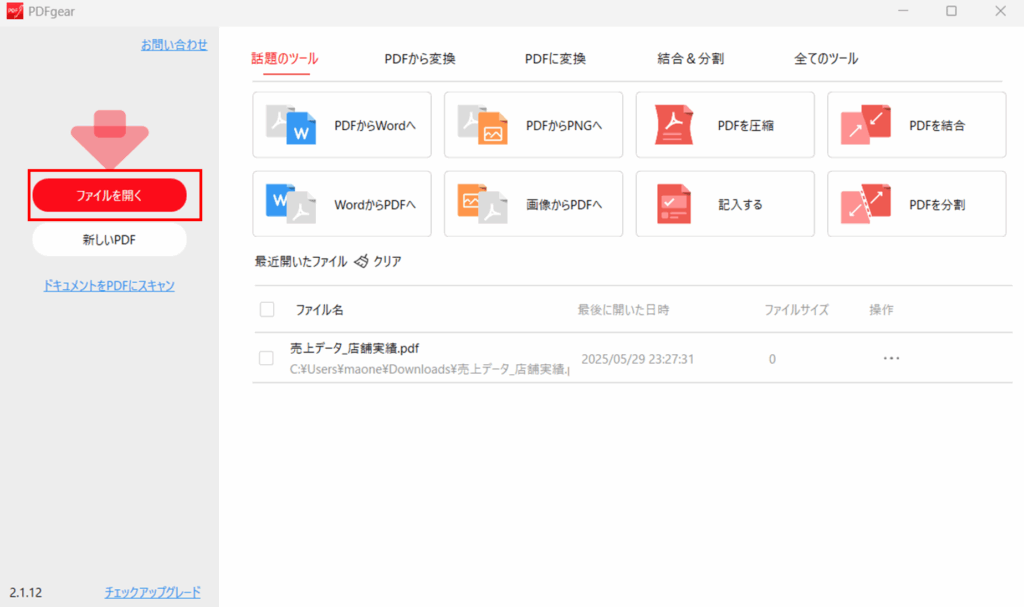
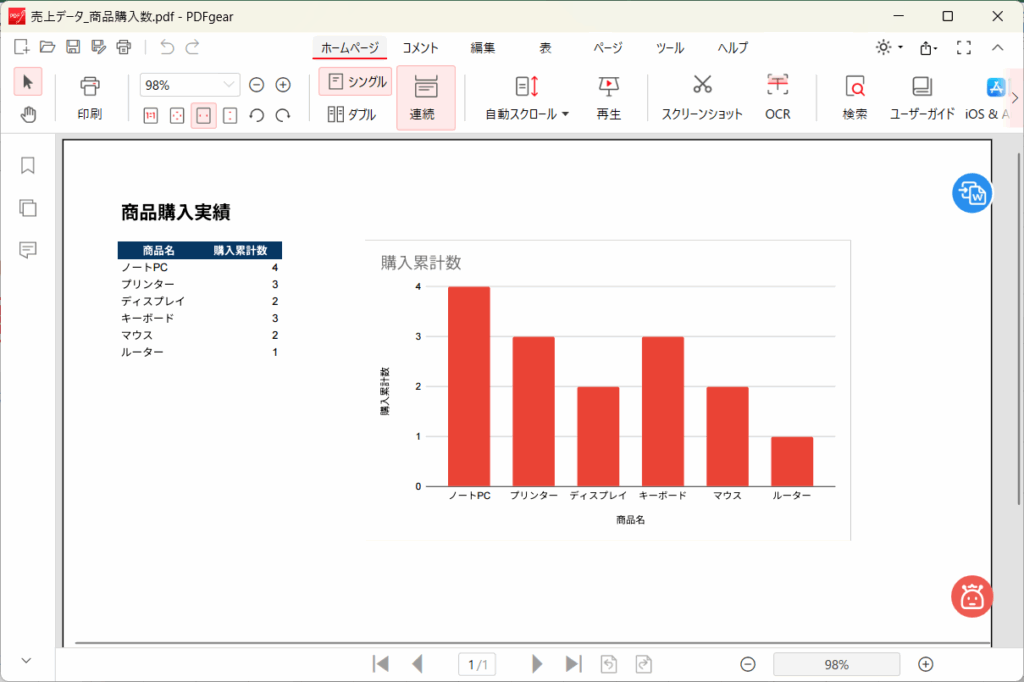
手順②:プロパティを編集する
- 上部メニューの「ヘルプ」→「ドキュメントプロパティ」をクリック
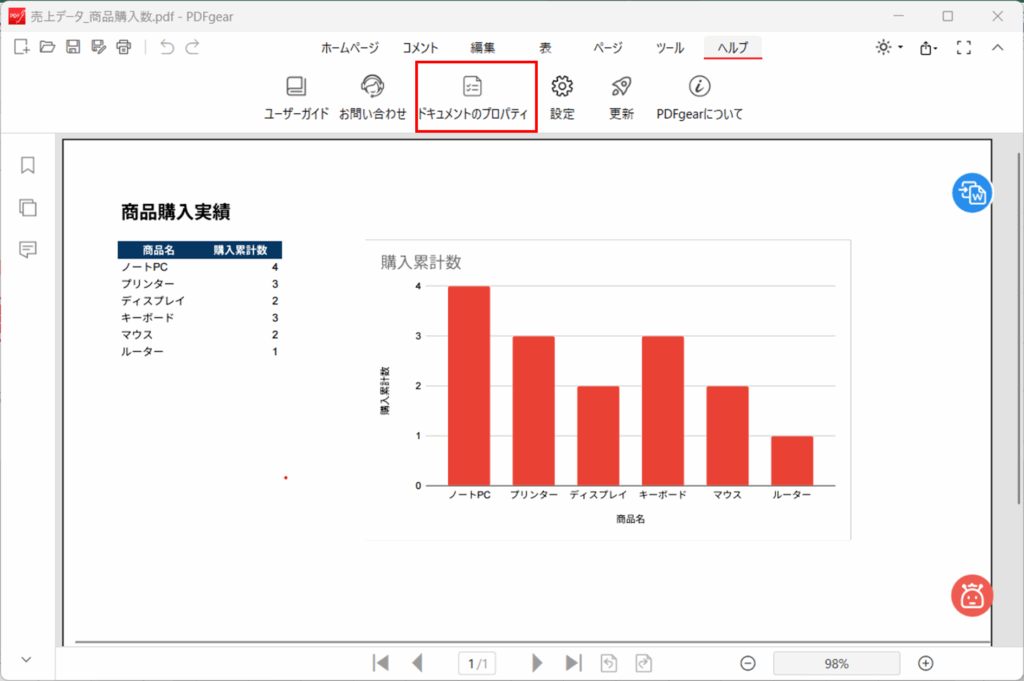
- 「タイトル」欄を書き換えます
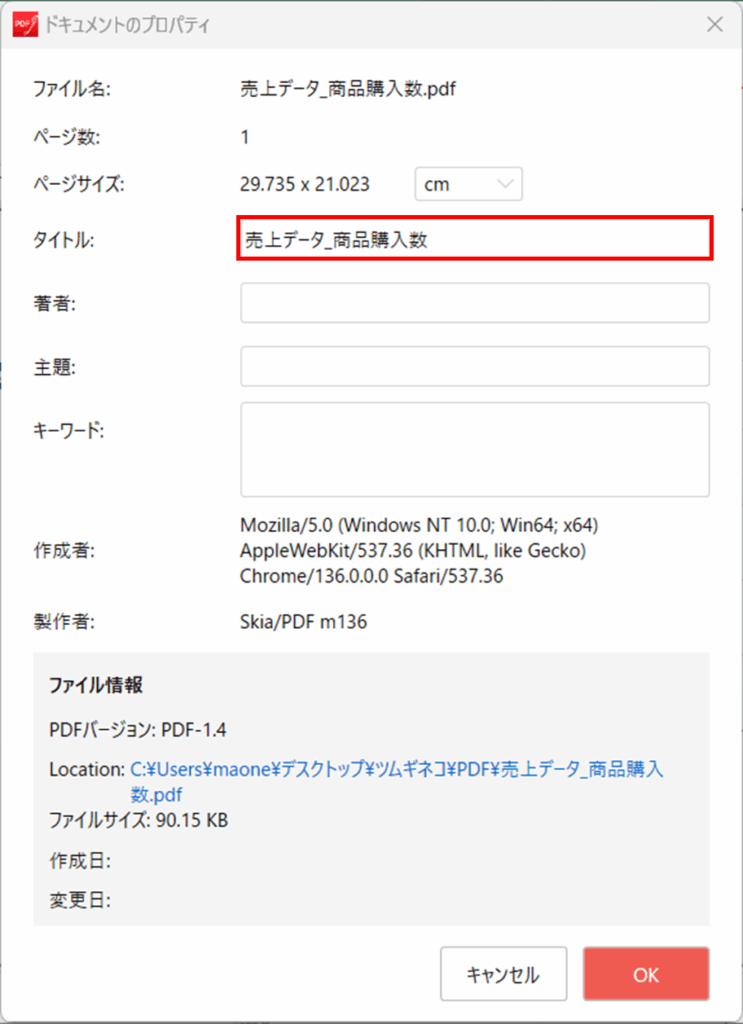
- OKを押して閉じる
手順③:名前を付けて保存
「ファイル」→「名前を付けて保存」から、上書き保存または新規保存(Ctrl+SでもOK!)
これで、ファイル名とタイトルが一致した美しいPDFが完成!
確認してみよう!
保存したPDFを開き、タイトルが希望通りになっているか確認してみてください。
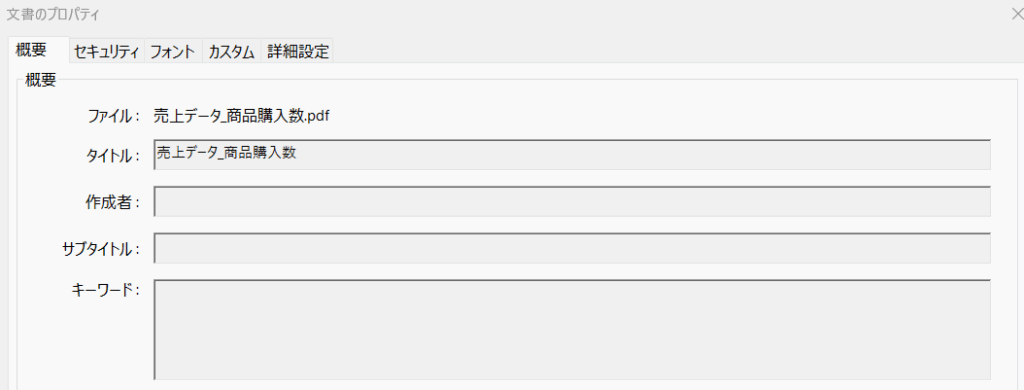
まとめ|取引先に送る前のひと手間が信頼につながる
タイトルとファイル名の不一致は、ちょっとしたことですが、 ビジネスの場では「だらしない」「内部事情を見せてしまった」と思われかねません。
PDFgearを使えば、数秒で簡単に修正でき、しかもオフライン対応で安全です。
取引先に送るPDFの“顔”を整えるために、 ぜひPDFgearを活用してみてください!
💡 PDFgearの基本的な使い方とインストール方法はこちら